Hoe u Touch ID tijdelijk uitschakelt en een wachtwoordcode nodig hebt in iOS 11

iOS 11 heeft een nieuwe functie waarmee u de Touch ID-ontgrendelingsfunctie discreet kunt uitschakelen, waarvoor u de pincode nodig hebt om toegang te krijgen tot het apparaat. Daarom is dat belangrijk (en hoe je de nieuwe vergrendelingsfunctie gebruikt).
GERELATEERD: Nieuw in iOS 11 voor iPhone en iPad, nu beschikbaar
De nieuwe functie op iOS 11, een van de vele nieuwe veranderingen , wordt de "knop van de politie" genoemd, omdat het meest direct zichtbare en praktische gebruik van de knop is om Touch ID discreet uit te schakelen wanneer u wetshandhavers, grensagenten of anderen tegenkomt die toegang willen tot uw telefoon. Waarom zou dit ertoe doen? Omdat pincodes en wachtwoorden u betere bescherming bieden onder de huidige wetgevende modellen dan biometrische identificatie. Amerikaanse rechtbanken hebben bepaald dat biometrische identificatiemiddelen zoals uw vingerafdruk niet worden gedekt door beschermingsmaatregelen uit hoofde van vijfde amendement, maar codes (die uit uw hoofd moeten worden teruggeroepen en vrijwillig worden overgedragen). Voor diegenen die geïnteresseerd zijn in de juridische kant van de dingen, hier is een kort artikel van The Atlantic dat de basisbeginselen ervan behandelt.
Laten we eens kijken naar de heel eenvoudige manier waarop u snel kunt zien waarom het niet uitmaakt. vergrendel uw telefoon zodat alleen de pincode kan worden gebruikt om deze te ontgrendelen. Terwijl je iPhone aanstaat, pak je gewoon de telefoon en klik je vijf keer snel op de aan / uit-knop aan de zijkant van de telefoon. (Als u een iPhone 8, 8 Plus of X hebt, wilt u in plaats daarvan tegelijkertijd de aan-uitknop en een van de volumeknoppen ingedrukt houden.)
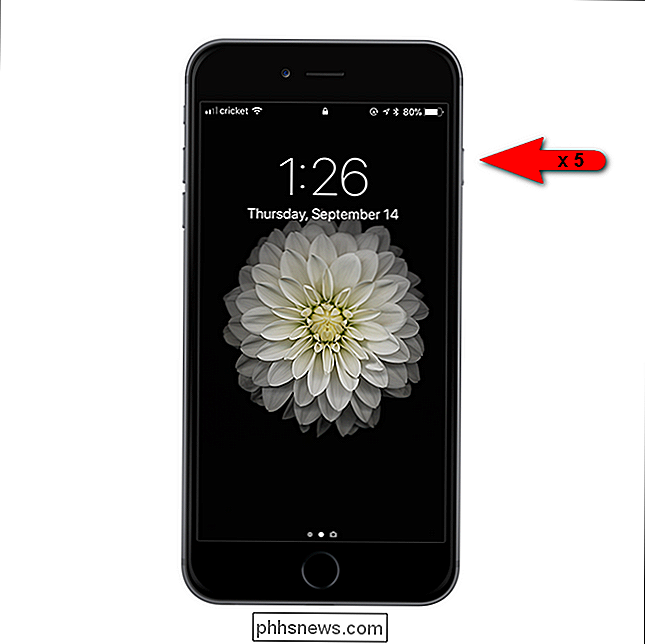
iOS trekt het scherm met noodoproepen op maar schakelt ook uit Tik op ID. Touch ID wordt niet ingeschakeld totdat de telefoon is ontgrendeld met een geldige PIN.
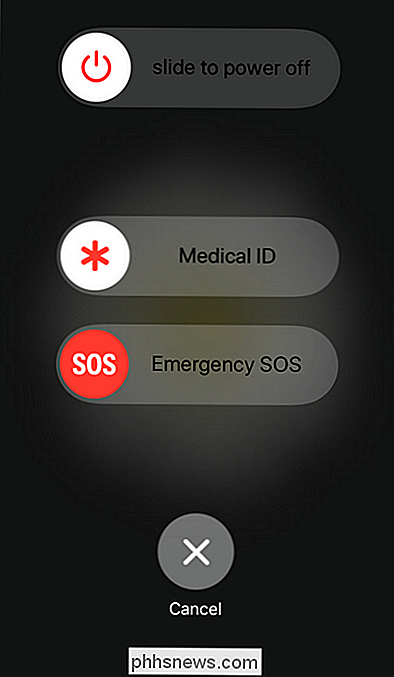
Op dit moment is Touch ID uitgeschakeld en als u belt, kan uw vingerafdruk niet worden gebruikt om deze te ontgrendelen.
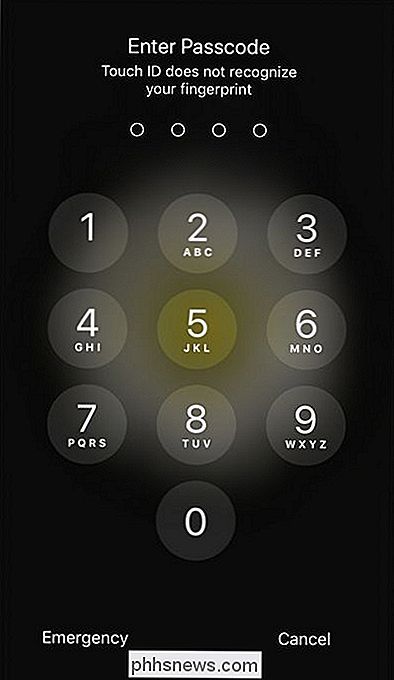
Er is geen behoefte aan om instellingen in te schakelen om van deze functie gebruik te maken (noch kunt u de functie uitschakelen). Hoewel, als u op deze manier over beveiliging denkt en ervoor wilt zorgen dat uw vergrendelde iPhone geen compromisinformatie oplevert, raden we u aan om de instellingen voor toegangsslot in te schakelen, te vinden onder Instellingen> Wachtwoordcode, om de toegang verder te beperken wat je telefoon kan doen als het is vergrendeld:
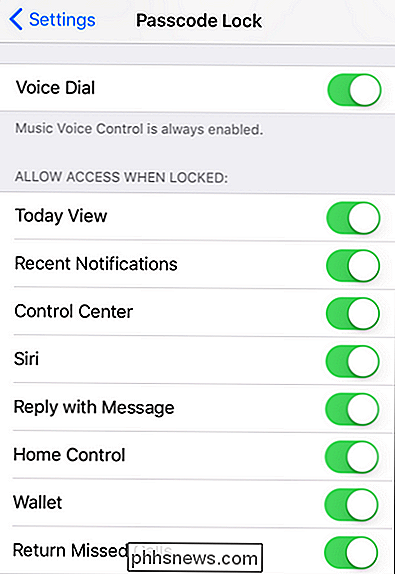
Als je je telefoon gebruikt in een situatie waarin het uitschakelen van Touch ID zelfs een overweging is, is het ook verstandig om de instelling 'Toegang toestaan wanneer vergrendeld' uit te schakelen toegang tot de berichtantwoordfunctie en gemiste oproepen, bijvoorbeeld

Android in VirtualBox installeren
Als je het jeuk hebt, probeer dan Android maar wil niet per se je hele computer gebruiken voor de taak, de beste optie is om het in een virtuele machine met behulp van VirtualBox. Het is eigenlijk vrij eenvoudig in te stellen en biedt je binnen een paar minuten de volledige Android-ervaring. GERELATEERD: Android op uw computer uitvoeren U moet een aantal dingen doen om te beginnen: VirtualBox : download en installeer VirtualBox als u ik heb hem al - hij is beschikbaar voor Windows, macOS en Linux.

Bluetooth-hoofdtelefoons toevoegen aan uw HDTV
Als u een draadloze hoofdtelefoon op uw tv aansluit, kunt u deze bekijken zonder de rest van het huis te storen. Ga als volgt te werk om je tv uit te rusten met een draadloze Bluetooth-hoofdtelefoon. Waarom zou ik dit willen doen? Je moet een Bluetooth-zender aansluiten op je HDTV, omdat de meeste deze niet hebben ingebouwd.



